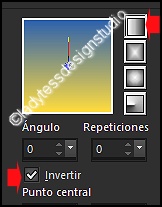Franie Margot, Muchas gracias por permitirme traducir sus tutoriales.
Franie Margot, Je vous remercie de me permettre de traduire vos tutoriels.
Para visitar su sitio clickea en el banner
Tutorial Original Aquí
***En vacances***
******************************
Este tutorial fué realizado con PSPX9 - Pero se puede realizar con otras versiones.
********
Para ofrecer sus tutoriales en su foro o grupo debe solicitar su permiso.
Gracias por respetar el trabajo de la autora.
********
En caso de publicar tu creación en un sitio web o blog, agradecería poner un enlace al tutorial original.
Gracias por tu comprensión.
********
Los tubos que utiliza para sus tutoriales son propios o recibidos de grupos de autores de tubers de los cuales tiene el permiso correspondiente para utilizarlos. Otros los ha encontrado en la red, si alguno de los tubes es tuyo, te agradecería que te pongas en contacto con la autora para añadir un enlace a tu sitio web.
********
********************************
Materiales Utilizados: 2 tubes personajes/woman_1758_franiemargot/man_204_franiemargot - 2 tubes de paisajes/paysage_91_franiemargot/paysage_398_franiemargot - 1 tube de animales/animals_168_franiemargot- 2 tubes objetos/transport_5_franiemargot/objets_22_franiemargot - 1 máscara/masques_563_franiemargot - 3 pinceles/SS-cloudsII_23/25 Cloud Scape Brushes_20/Birds_of_a_Feather_13 - 2 selecciones/selection_1_en vacances/selection_2_en vacances (guardar en la carpeta de selecciones del PSP) - 1 paleta de colores Filtros Externos Utilizados: MuRa’s Meister/ Perspective Tiling - Unlimited 2.0/VM Extravaganza/ James Bondage - AAA Frames – Texture Frame |
********************************
Puedes encontrar los filtros Aquí
********
Descarga los materiales
********************************
Paleta de Colores
En la Paleta de Materiales
En las Propiedades del Primer Plano el Color #2e62ad
En las Propiedades del Plano de Fondo el Color #ffdd40
Preparar un Gradiente Lineal con los Siguientes Valores
****************
Etapa 1.-
Abrimos una Nueva Imagen Transparente de 1000x800 pixeles
Inundar con el Gradiente
****************
Etapa 2.-
En las Propiedades del Primer Plano el Color #ffffff
Capas - Nueva Capa de Trama
Inundar con el Color #ffffff
Abrir la Máscara - masques_563_franiemargot
Capas - Nueva Capa de Máscara - A partir de una Imagen
Capas - Duplicar
Capas - Fusionar - Fusionar Grupo
Capas - Opacidad al 60% - entre 60 y 70 según tus colores
****************
Etapa 3.-
Selecciones - Cargar/Guardar Selección - Cargar Selección desde Disco - selection_1_en vacances
Capas - Nueva Capa de Trama
Inundar con el Gradiente Anterior
Abrir - paysage_91_franiemargot
Editar - Copiar y Pegar en la Selección
Ajustar - Nitidez - Enfocar
****************
Etapa 4.-
Selecciones - Modificar - Seleccionar Bordes del Selección
Inundar con el Color #2e62ad
Efectos - Efectos de Textura - Textil
Efectos - Efectos 3D - Bisel Interior
Ajustar - Nitidez - Enfocar
Selecciones - Anular Selección
Efectos - Efectos 3D - Sombra
Quedarse en la Capa de la Sombra
Efectos - Efectos de Textura - Mosaico de Vidrio
Capas - Opacidad al 35%
Si tu fondo es claro - Opacidad al 50%
Ajustar - Nitidez - Enfocar Más
****************
Etapa 5.-
Abrir el Pincel - Birds_of_a_Feather_13
Archivo - Exportar - Pincel Personalizado
Abrir la Herramienta Pincel
En las Propiedades del Primer Plano el Color #ffffff
Buscar el Pincel
Ubicarse en la Capa de Arriba de Todas
Capas - Nueva Capa de Trama
Aplicar Arriba y a la Derecha - Ver Modelo Terminado
Con los siguientes Parámetros y un solo Click
Efectos - Efectos 3D - Sombra
(quitar sombra en nueva capa)
10 / 10 / 50 / 20 - Color #000000
Una sugerencia si agrega un tubo como el avión,
(ver mi segunda versión)
Agregue el tubo después de hacer los bordes.
****************
Etapa 6.-
Repetir el Proceso de la Etapa 5 - SS-cloudsII_23
Archivo - Exportar - Pincel Personalizado
Abrir la Herramienta Pincel
En las Propiedades del Primer Plano el Color #ffffff
Buscar el Pincel
Ubicarse en la Capa de Arriba de Todas
Capas - Nueva Capa de Trama
Aplicar Arriba y a la Derecha - Ver Modelo Terminado
Con los siguientes Parámetros y un solo Click
****************
Etapa 7.-
Ubicarse en la Capa - Trama 1
Con la Heramienta de Selección (S) - Selección Personalizada
Selecciones - Convertir Selección en Capa
Efectos - Efectos de Textura - Mosaicos
Efectos - Complementos - Mura´s Meister - Perspective Tiling - Valores por Defecto
(presionar - restablecer)
Selecciones - Anular Selección
Selecciones - Cargar/Guardar Selección - Cargar Selección desde Disco - selection_2_en vacances
SUPR - 1 vez
Selecciones - Anular Selección
****************
Etapa 8.-
Capas - Fusionar - Fusionar Visibles
Preparar un Gradiente Lineal con los Siguientes Valores
Imagen - Añadir Bordes Simétricos de 5 pixeles Color #ffffff
Con la Herramienta Varita Mágica - Seleccionar
Inundar con el Gradiente
****************
Etapa 9.-
Selecciones - Seleccionar Todo
Imagen - Añadir Bordes Simétricos de 50 pixeles Color #ffffff
Selecciones - Invertir
Efectos - Complementos - Unlimited 2.0 - VM Extravaganza – James Bondage
Selecciones - Convertir Selección en Capa
Selecciones - Anular Selección
Imagen - Espejo
Imagen - Voltear
Capas - Opacidad al 50%
Capas - Fusionar - Fusionar hacia Abajo
Selecciones - Seleccionar Todo
Selecciones - Modificar - Contraer 50 pixeles
Selecciones - Invertir
Efectos - Complementos - AAA Frames - Texture Frame
Ajustar - Nitidez - Enfocar Más
Selecciones - Invertir
Efectos - Efectos 3D - Sombra
0 / 0 / 100 / 8 - Color #000000
Selecciones - Anular Selección
****************
Etapa 10.-
Abrir - deco_franiemargot
Editar - Copiar y Pegar como Nueva Capa
Ubicar Arriba y a la Izquierda - Ver trabajo Terminado
Capas - Duplicar
Imagen - Espejo
Imagen - Voltear
Capas - Fusionar - Fusionar hacia Abajo
Efectos - Efectos 3D - Sombra
1 / 1 / 100 / 1 - Color #ffdd40
Ajustar - Nitidez - Enfocar Más
****************
Etapa 11.-
Abrir - woman_1758_franiemargot - borrar marca de agua
Editar - Copiar y Pegar como Nueva Capa
Ubicar Abajo y a la Derecha - Ver trabajo Terminado
Ajustar - Nitidez - Enfocar Más
Capas - Duplicar
Ubicarse en la Capa de Abajo - Original
Ajustar - Desenfocar - Desenfoque gaussiano - Radio: 100
En la Capa de Arriba
Efectos - Efectos 3D - Sombra
15 / 15 / 45 / 45 - Color #000000
****************
Etapa 12.-
Abrir - animals_168_franiemargot
Editar - Copiar y Pegar como Nueva Capa
Imagen - Espejo
Imagen - Cambiar Tamaño al 75% - Cambiar el Tamaño de todas las Capas Sin Seleccionar
Ubicar a la Izquierda - Ver trabajo Terminado
Ajustar - Nitidez - Enfocar
Efectos - Efectos 3D - Sombra
15 / 15 / 45 / 45 - Color #000000
****************
Etapa 13.-
Repetir como en la Etapa 8
Preparar un Gradiente Lineal con los Siguientes Valores
Imagen - Añadir Bordes Simétricos de 5 pixeles Color #ffffff
Con la Herramienta Varita Mágica - Seleccionar
Inundar con el Gradiente
Selecciones - Anular Selección
****************
Etapa 14.-
Colocar Marca de Agua
Capas - Fusionar - Fusionar Visibles
Imagen - Cambiar Tamaño a 900 pixeles de ancho
****************
¡Hemos Terminado!
Realizado el 10.04.2020
Verificado el 13.04.2020
Puedes enviar tus creaciones, Franie Margot estaría muy feliz de agregarlos a la página
Escribir a su e-mail
********
Traducción: LadyTessDesignStudio